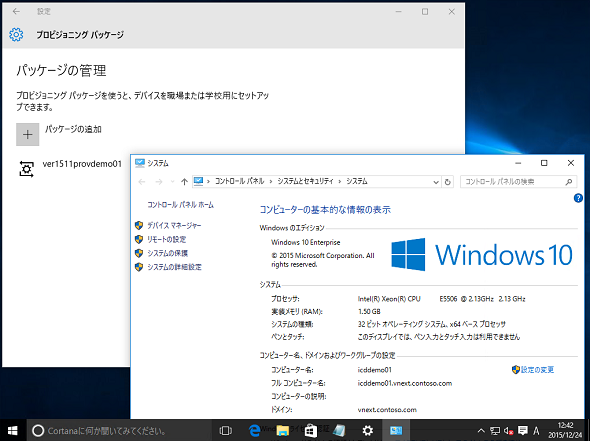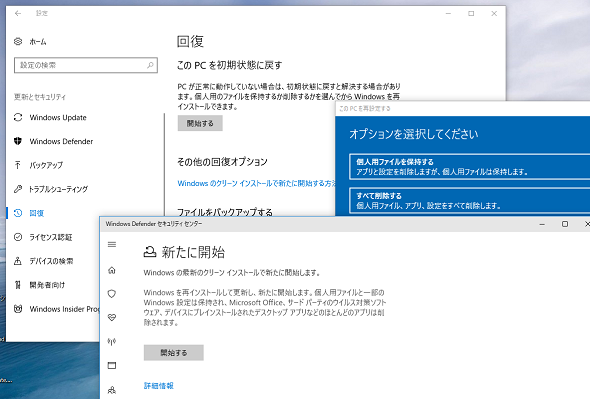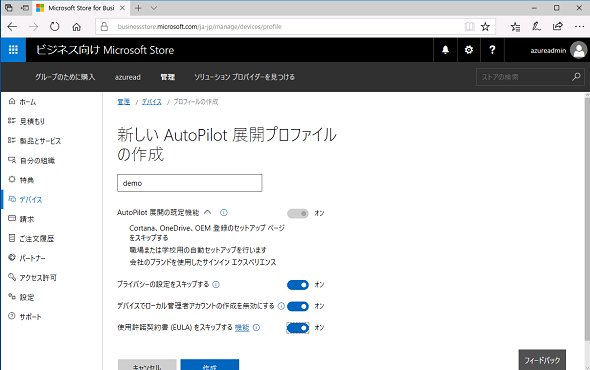さらに進化したWindows 10の企業向け展開――Sysprepを代替/補完する「プロビジョニングパッケージ」と「Windows AutoPilot」:企業ユーザーに贈るWindows 10への乗り換え案内(16)(2/2 ページ)
Windows 10では、コンピュータやデバイスのための新しい展開技術として「プロビジョニングパッケージ」がサポートされます。Windows 10 バージョン1709(Fall Creators Update)では「Windows AutoPilot」という新機能も追加されました。従来のイメージベースの展開を置き換える、または補完する展開技術を紹介します。
プロビジョニングパッケージの追加
Windows構成デザイナーで作成したプロビジョニングパッケージは、Windows 10のインストールイメージ(Install.wimまたはカスタマイズ済みWIMイメージ)とともに配布して、Windows 10のセットアップを自動化したり、従来のSysprep済みイメージと組み合わせて、セットアップの自動化を補完したりすることができます。
また、リムーバブルメディア(USBメモリまたはSDカード)にプロビジョニングパッケージを格納し、稼働中のWindows 10に対してオンラインで追加することで、Windows 10の各種設定を自動的に構成することも可能です(画面5)。
この方法では、購入したプリインストールPCにプロビジョニングパッケージを読み込ませることで、プリインストールアプリを削除し、素早く企業向けに準備することも可能になります。
「このPCを初期状態に戻す」や「新たに開始」との組み合わせ
継続的に更新されるWindows 10は、システムのフルバックアップは重要視されていません(現在は可能ですが、将来的にはサポートされなくなる可能性があります)。システムトラブルに対しては「このPCを初期状態に戻す(Reset this PC)」を使用して、ユーザーのデータとWindowsの設定、一部のOEMプリインストールアプリを維持しながら、現在のバージョンの初期ビルドに戻すことが可能です。
それには、「設定」アプリの「更新とセキュリティ」の「回復」にある「このPCを初期状態に戻す」の「開始する」ボタンをクリックして、「個人用ファイルを保持する」と「すべてを削除する」の2つのオプションから選択します。
Windows 8.1では設定とデータを保持する「PCのリフレッシュ」と、全てを削除して再インストールする「PCのリセット」という機能がありました。Windows 8.1でPCのリフレッシュやリセットを行うには、回復ドライブやWindowsのインストールメディアが必要でした。Windows 10からはこれらは不要になり、より簡単に実行できるようになっています(「C:\Windows\WinSxS」をインストールソースとして使用します)。なお、Windows 10の場合は、「個人用ファイルを保持する」と「すべて削除する」のどちらを選択した場合でも、Windows 10が再インストールされます。
また、Windows 10 バージョン1703(Creators Update)からは、「Windows Defenderセキュリティセンター」から実行できる「新たに開始(Fresh Start)」オプションが利用できるようになりました。これは、ユーザーデータとWindowsの設定を維持しながら、Windows 10をクリーンインストールできるものです。「個人用ファイルを保持する」オプションとの違いは、他社マルウェア対策ソフトやプリインストールアプリが全て削除されることです(マルウェア対策ソフト代わりにWindows Defenderが有効になります)(画面6)。
Windows 10のこれらの回復機能は、解決できないトラブルを抱えたコンピュータの状態を、バックアップやインストールメディアなしでクリーンな状態に戻して解決しようとするものです。これにプロビジョニングパッケージを組み合わせれば、企業クライアントとしての設定も素早く回復できます。
Windows AutoPilotによるモバイルデバイス管理(MDM)からの構成の自動化
Windows 10 バージョン1709(Fall Creators Update)からは、モバイルデバイス管理(MDM)を通じてWindows 10のコンピュータやデバイスの初期設定を自動化する「Windows AutoPilot」」機能がサポートされました。
- Overview of Windows AutoPilot[英語](Windows IT Pro Center)
例えば、個人用のWindows 10コンピュータやデバイスを、BYOD(Bring Your Own Device:個人デバイスの業務利用)として利用するシナリオに素早く対応したり、プロビジョニングパッケージ利用シナリオの1つと同じように、Windows 10コンピュータやデバイスを回復する目的で使用したりすることができます。
Windows AutoPilotを使用すると、Azure ADにデバイスを自動的に参加させ、Microsoft IntuneなどのMDMサービスにデバイスを登録し、Windows 10のOOBE(Out-Of-Box Experience:初期状態からのセットアップ)をカスタマイズすることができます。
Windows AutoPilotを利用する方法は幾つかありますが、「ビジネス向けMicrosoft Store(Microsoft Store for Business、旧称:Windows Store for Business)」を使うのが簡単です(画面7)。ビジネス向けMicrosoft StoreのWindows AutoPilot以外の機能については、別の回で説明します。
筆者紹介
山市 良(やまいち りょう)
岩手県花巻市在住。Microsoft MVP:Cloud and Datacenter Management(Oct 2008 - Sep 2016)。SIer、IT出版社、中堅企業のシステム管理者を経て、フリーのテクニカルライターに。Microsoft製品、テクノロジーを中心に、IT雑誌、Webサイトへの記事の寄稿、ドキュメント作成、事例取材などを手掛ける。個人ブログは『山市良のえぬなんとかわーるど』。近著は『Windows Server 2016テクノロジ入門−完全版』(日経BP社)。
Copyright © ITmedia, Inc. All Rights Reserved.
関連記事
 Microsoft、業務PC自動セットアップツール「Windows AutoPilot」を提供
Microsoft、業務PC自動セットアップツール「Windows AutoPilot」を提供
Microsoftは「Windows 10 Fall Creators Update」で、IT管理者向けに組織内へのPC展開と管理を容易にする一連の新機能「Windows AutoPilot」を提供する。 Windows 10 Fall Creators Updateに搭載される「次世代」のセキュリティ機能
Windows 10 Fall Creators Updateに搭載される「次世代」のセキュリティ機能
Microsoftが「Windows 10 Fall Creators Update」に搭載する次世代セキュリティ機能を紹介。「Windows Defender ATP」に含まれるツールを大幅に拡充することを明らかにした。 「Windows 10 Fall Creators Update」に搭載される新機能まとめ
「Windows 10 Fall Creators Update」に搭載される新機能まとめ
マイクロソフトはWindowsの次期大型アップデート「Windows 10 Fall Creators Update」を2017年後半にリリースすると発表。Windows MRやiOS/Androidも包括したマルチプラットフォーム対応など、コンシューマー/技術者それぞれに向けた新機能を多数リリースする。 Windows 10 Creators Updateがやってきた!――確実にアップグレードする方法を再確認
Windows 10 Creators Updateがやってきた!――確実にアップグレードする方法を再確認
2017年4月6日(日本時間、以下同)、Windows 10の最新バージョンである「Windows 10 Creators Update」が正式にリリースされ、利用可能になりました。4月12日からはWindows Updateを通じた配布が段階的に始まります。